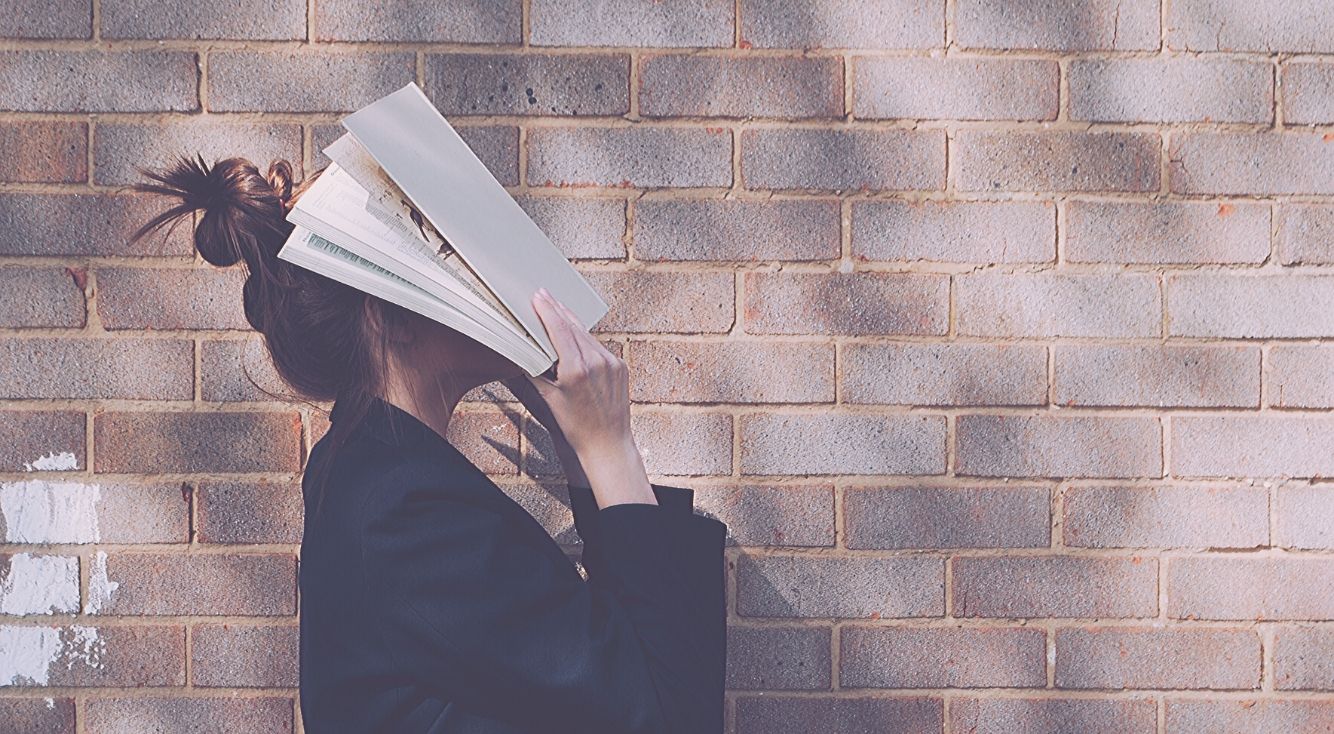
対処法を解説!「iTunes Storeに接続できません」と表示されたらどうすればいいの?試すべき方法を紹介!
iPhoneユーザーなら、おそらく誰もが利用したことのある「iTunes Store」。
オンラインで音楽や映画を購入したり、レンタルしたりできる便利なツールです。
ですが、iTunes Storeを使っているときに「iTunes Storeに接続できません」というエラーメッセージが表示されることがあるようです。
そこで今回は「iTunes storeに接続できません」とエラーメッセージが表示されたときの対処法を紹介していきます。
iTunes Storeに接続できずに困ったときにはぜひ試してくださいね。
Contents[OPEN]
「iTunes Storeに接続できません」と表示されたら確認すること
- Wi-Fiの接続を確認
- 機内モードを確認
- iOSのバージョンを確認
- Appleのシステム状況を確認
- 日付と時刻を確認
音楽や映画を楽しめる便利なiTunes Storeですが、「iTunes Storeに接続できません」とエラーメッセージが出たらどうしたらよいのでしょうか?
後ほどiTunes Storeに接続できないときの対処法を紹介しますが、まずは今から紹介する方法で状況を確認してみましょう。
Wi-Fiの接続を確認
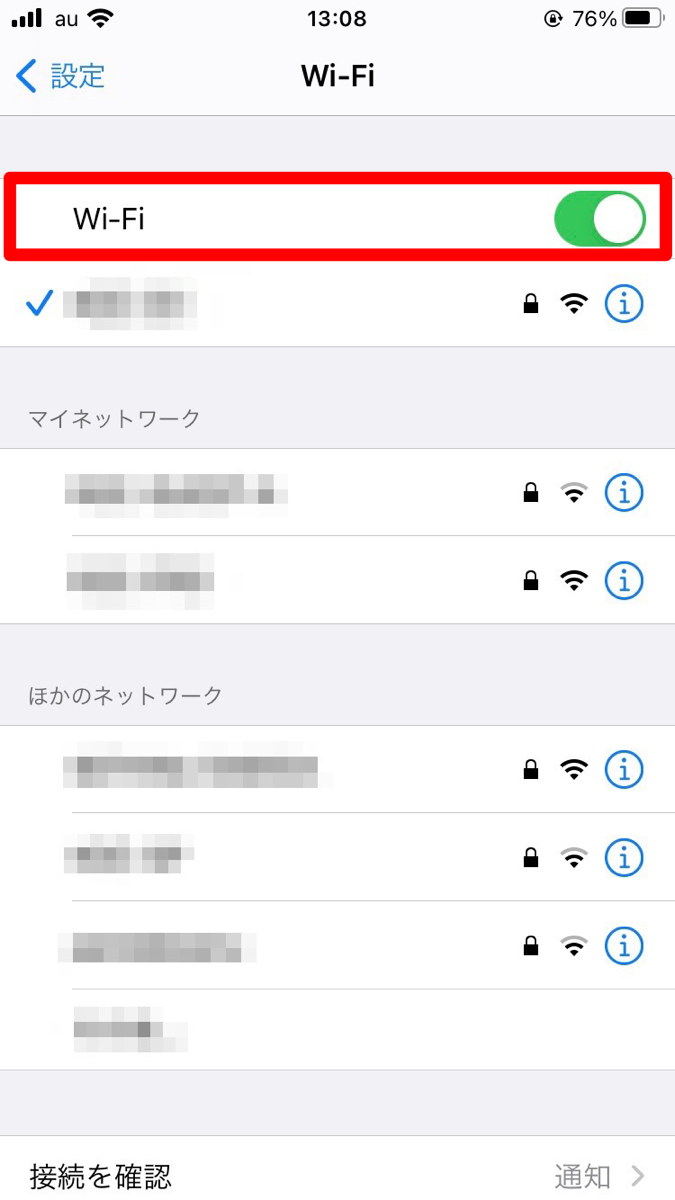
まず行ってほしいのは、Wi-Fiの接続を確認することです。
iTunes Storeはそもそも重いアプリなので動作が遅くなることはよくあるのですが、それだけに通信回線はとても重要なんです!
特に映画など容量の大きいデータをダウンロードするときは、ぐっと重くなってしまいます。
そのため、iTunes Storeを利用するときは安定したWi-Fi環境下であることが推奨されます。
フリーWi-Fiやモバイル回線(4Gや3G)ではiTunes Storeがうまく起動しなかったり、「iTunes Storeに接続できません」というエラーメッセージが表示されることがあるのです。
また、モバイル回線でもiTunes Storeは使えますが、通信が安定していないと、使えなくなることもあります。
Wi-Fiを契約している人は、Wi-Fi環境が安定している自宅で再度試してみるのも一つの手です。
機内モードを確認
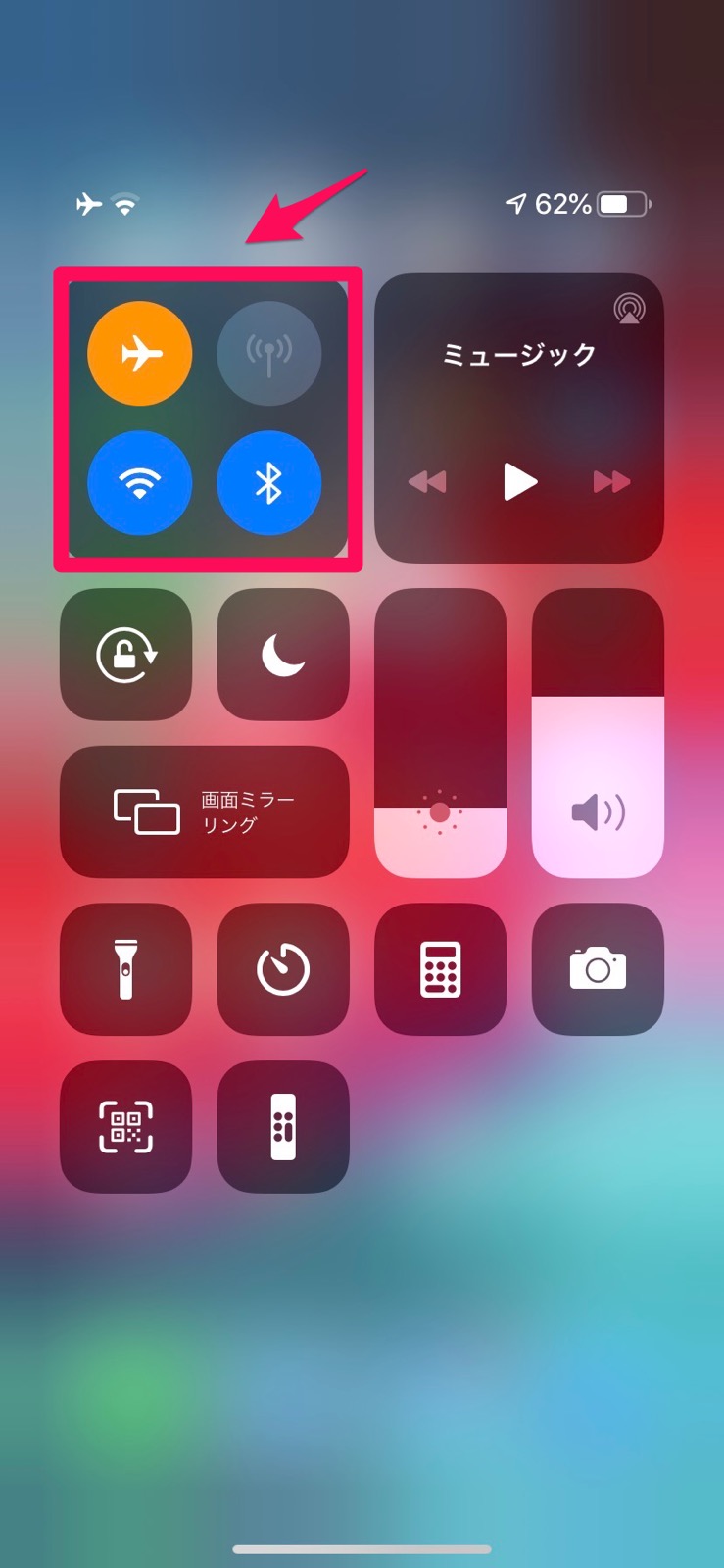
iPhoneやiPadを機内モードに設定している場合、iTunes Storeなど通信を使うサービスは使用できません。
上記の画像のように飛行機のマークがオレンジ色になっていれば飛行機モードがオンになっているので、タップして解除しましょう。
機内モードがオンになっているとiTunes Storeに接続できないので、一度確認してみましょう。
iOSのバージョンを確認
では、自宅のような安定したWi-Fi環境下で「iTunes Storeに接続できません」のエラーメッセージが出るのはなぜでしょうか?
その場合は、iOSが最新でないないことが原因かもしれません。
ソフトウェアが最新バージョンにアップデートされていないと、iTunes Storeが上手く起動しないのです。
iOSのチェック方法
設定画面から「一般」画面へ入ります。
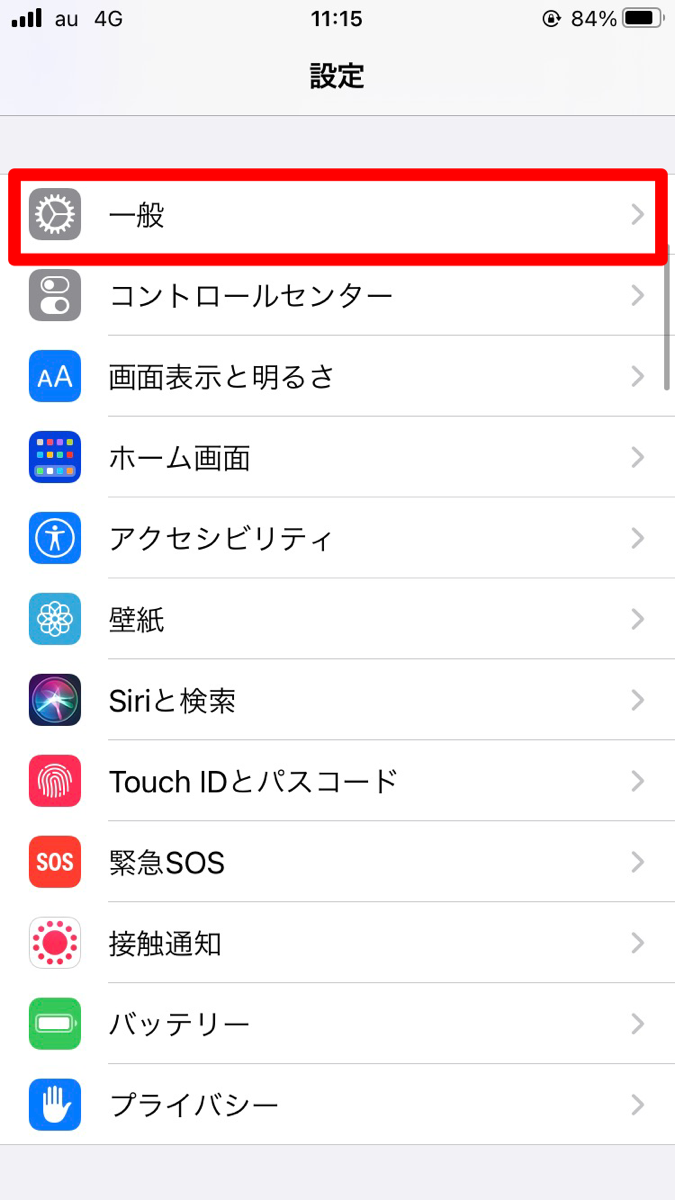
「ソフトウェアアップデート」をタップします。
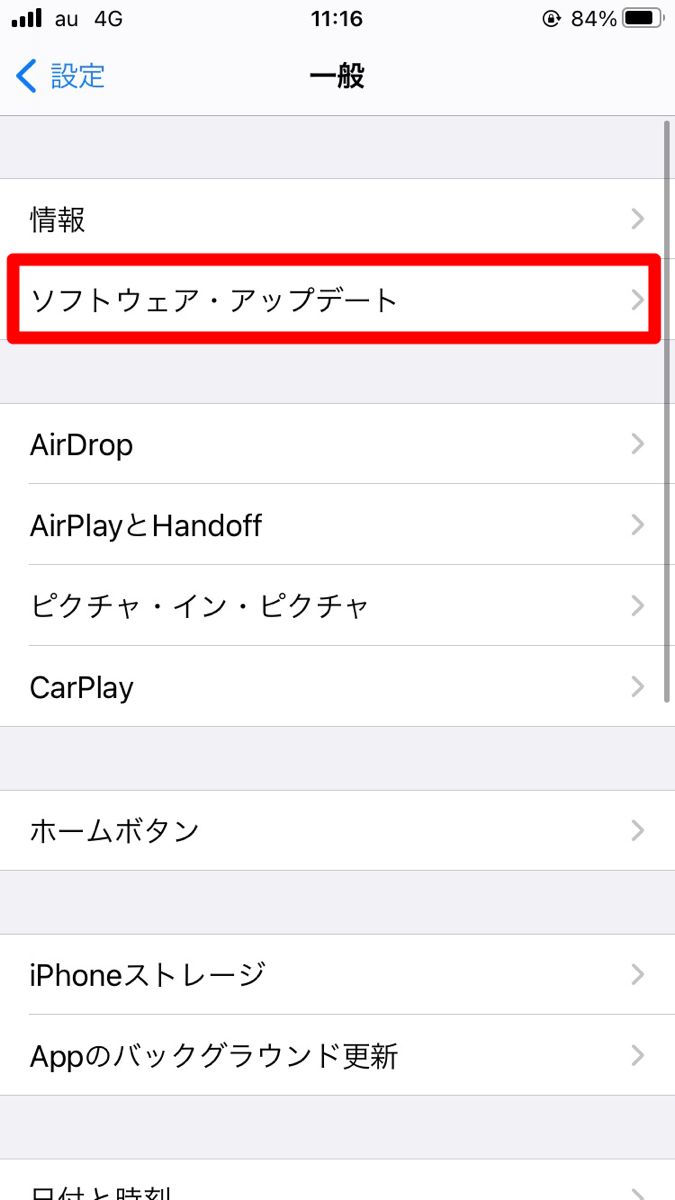
最新でない場合は下記のような画面になるので、最新バージョンにアップデートをしましょう。
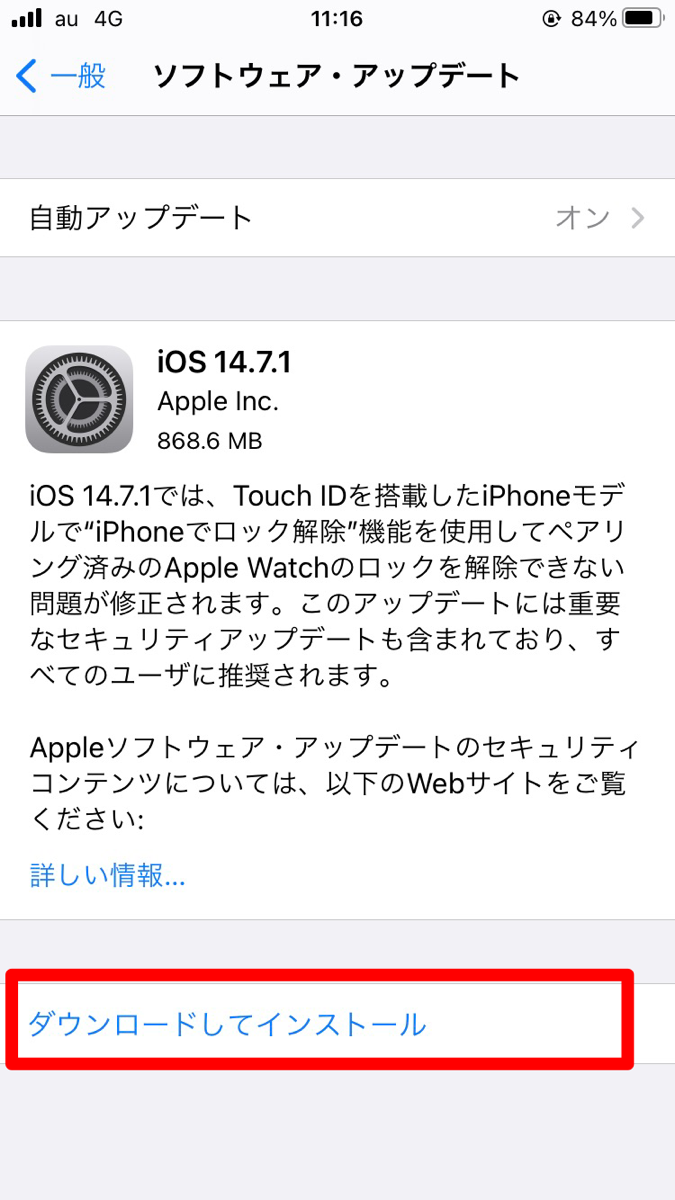
同じ画面でアップデートできるので、最新の状態にアップデートしてから再度iTunes Storeを利用してみましょう。
Appleのシステム状況を確認
先に紹介したエラーの原因は自分の方にありましたが、Apple側に問題があるケースもあります。
世界各国でサービスを展開しているAppleは、一部の地域でシステムダウンすることがあるのです。
Apple側のシステムダウンであれば、復旧を待つしかできることはありません。システムダウンしているかどうかは、Appleのホームページから「システム状況」ページを開いてチェックしてください。
ページを開くと、下記のようにAppleのサービス名が書かれた画面が出てくるので、その中からiTunes Storeの状況を調べてみましょう。
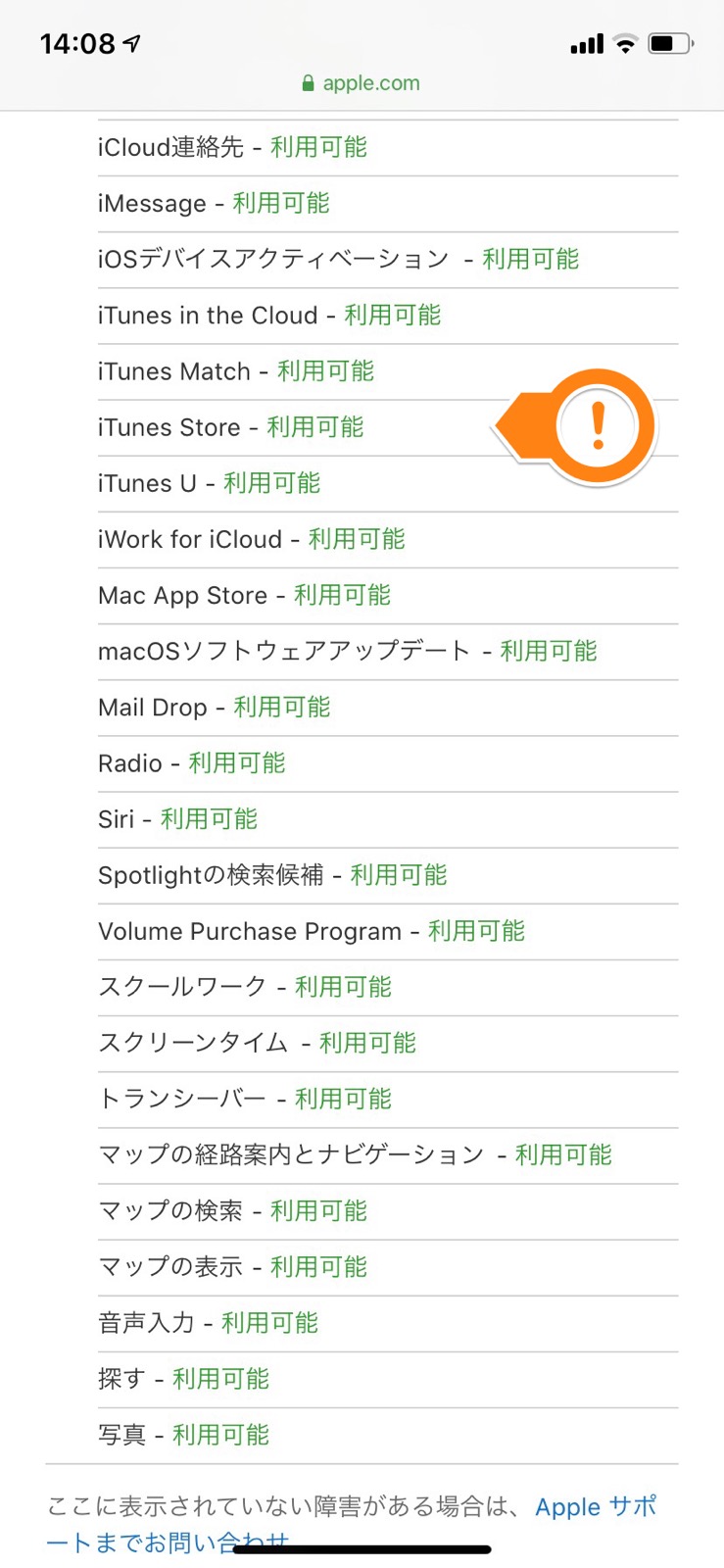
もしもシステム自体に問題がある場合は、問題のあるサービス名の隣に赤い字で表示されます。